Якщо ви та інші члени сім’ї закріпилися в екосистемі iOS, у вас є деякі додаткові переваги. За допомогою Family Sharing ви можете ділитися своїми покупками на будь-яких пристроях, які є у вашій «сім’ї» Apple.
Зміст
- Пов’язане читання
- Що таке сімейний обмін?
- Як налаштувати сімейний доступ на вашому Mac
- А як щодо Apple TV?
- Де доступ до домашнього доступу в macOS Catalina?
-
Висновок
- Схожі повідомлення:
Пов’язане читання
- Як використовувати екранний час з обліковим записом Family Sharing
- Помилки встановлення чи оновлення macOS Catalina? Ось деякі виправлення
- Сімейний доступ не працює: «Повторне завантаження недоступне з цим Apple ID»
Це полегшує життя багатьом, оскільки вам не доведеться купувати кілька програм для кількох користувачів. Крім того, користувачі з Family Sharing можуть ділитися цифровими покупками, такими як фільми, телешоу та музика.
Що таке сімейний обмін?
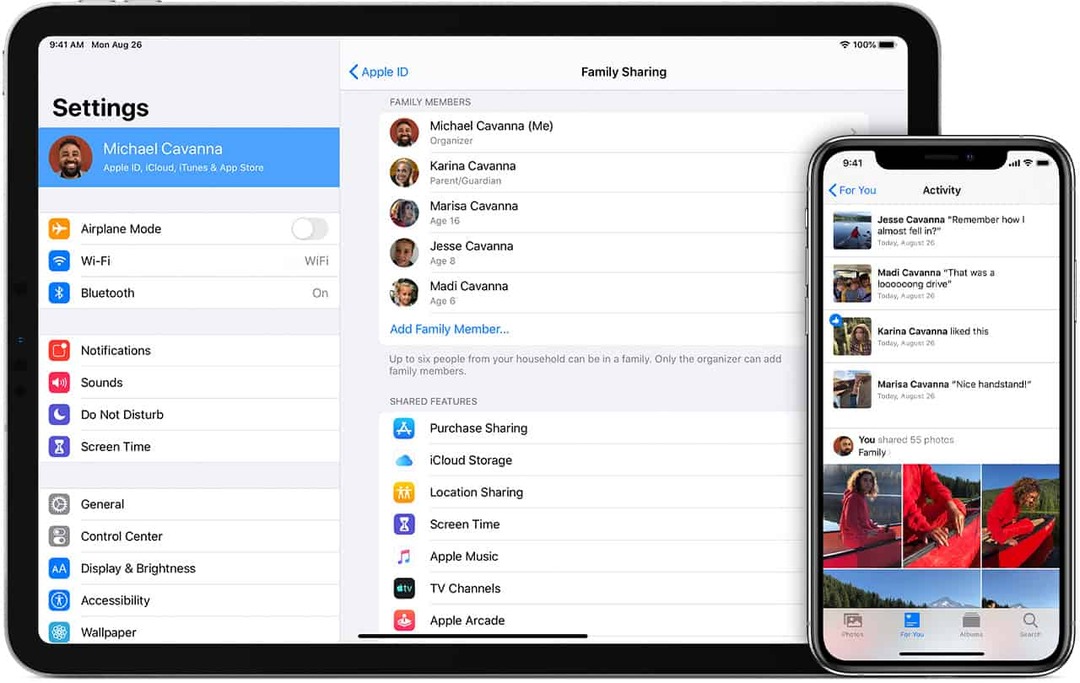
Як ми зазначали вище, Спільний доступ дає вам можливість ділитися різними покупками з членами сім’ї. Ось короткий список того, що поширюється:
- Покупки в App Store
- Покупки в iTunes Store (фільми/телешоу)
- План зберігання iCloud
- Сімейний календар
- Фотоальбоми
- Покупки Apple Books
- Apple Music (сімейний план)
«Заковика» спільного доступу полягає в тому, що ви можете поділитися лише з п’ятьма іншими учасниками. Якщо у вас велика сім’я, ви можете подумати про налаштування іншого облікового запису, який буде виконувати роль основного облікового запису спільного доступу.
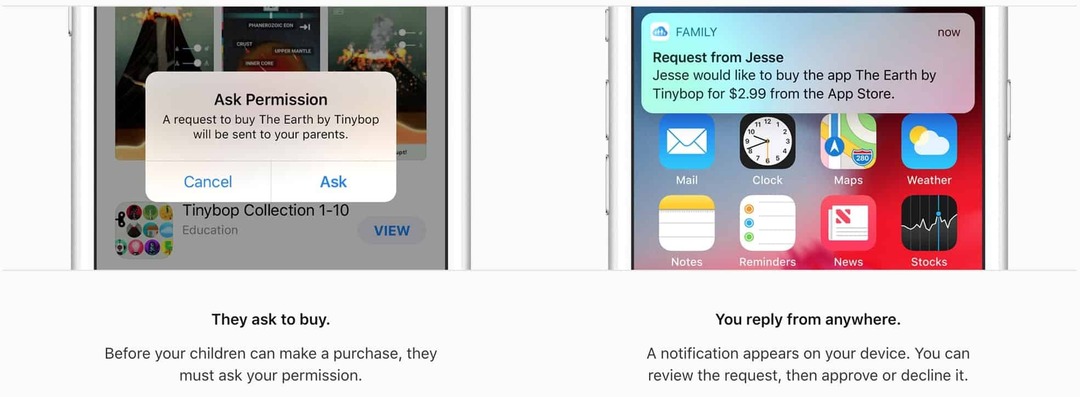
Ще одна велика перевага для батьків, оскільки існують особливі правила, коли справа стосується дітей. Наприклад, ви можете налаштувати функцію «Попросити купити», яка надсилатиме сповіщення батькам щоразу, коли починається покупка. У сповіщенні ви можете підтвердити або відхилити покупку, де б ви не були.
Як налаштувати сімейний доступ на вашому Mac
Перш ніж налаштувати спільний доступ, потрібно знати кілька застережень. По-перше, ви повинні створити Apple ID для будь-яких можливих пристроїв, які додаються. Тоді ось деякі додаткові вимоги:
- iPhone, iPad або iPod Touch з iOS 8 або новішої версії
- Mac з OS X Yosemite або новішої версії
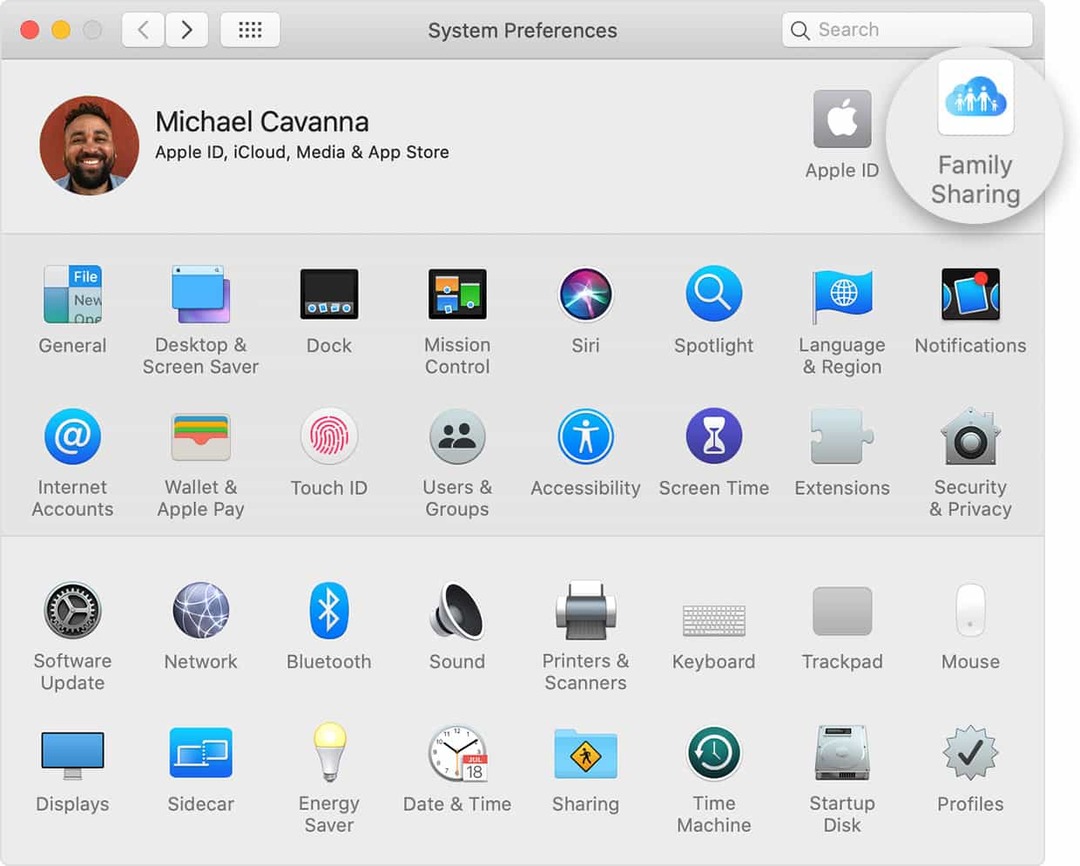
Якщо все інше налаштовано та відповідає вимогам, можна приступати. Процес налаштування Family Sharing на вашому Mac досить простий, і ось кроки:
- Відкрийте меню Apple
- Виберіть Системні налаштування
- Натисніть Сімейний обмін у верхньому правому куті
- Підтвердьте Apple ID, який ви хочете використовувати
- У меню виберіть Спільний доступ до покупок і перевірте Поділіться моїми покупками коробка
- Дотримуйтесь інструкцій на екрані
Після того, як ви налаштуєте спільний доступ, ви хочете почати запрошувати людей приєднатися до сім’ї. Виконайте такі дії:
- Виберіть меню Apple
- Виберіть Системні налаштування
- Натисніть Сімейний доступ
- Натисніть Додати члена сім’ї, а потім дотримуйтесь інструкцій на екрані
Учасники, яких ви запросите, повинні прийняти запрошення. Але як тільки це буде зроблено, ваші покупки тепер ділитимуться між усіма, хто входить у вашу групу сімейного доступу.
А як щодо Apple TV?
Хоча спільний доступ — це чудово, воно полегшує життя, а також запобігає використанню вашого поточного рахунку. Коли справа доходить до Apple TV, можливість дивитися улюблені фільми та телешоу всіма дивовижно.
На жаль, ви не можете запустити або налаштувати Family Sharing безпосередньо з Apple TV. Натомість ви повинні налаштувати все на пристрої Mac, iOS або iPadOS. Але ви все одно можете переглядати вміст, яким ділиться, у групі Спільний доступ.
Де доступ до домашнього доступу в macOS Catalina?
Що ви повинні робити з тими відео, які ви самі завантажили та додали на свій Mac? З macOS Catalina процес обміну цим вмістом дещо змінився, що спричинило деяку плутанину.
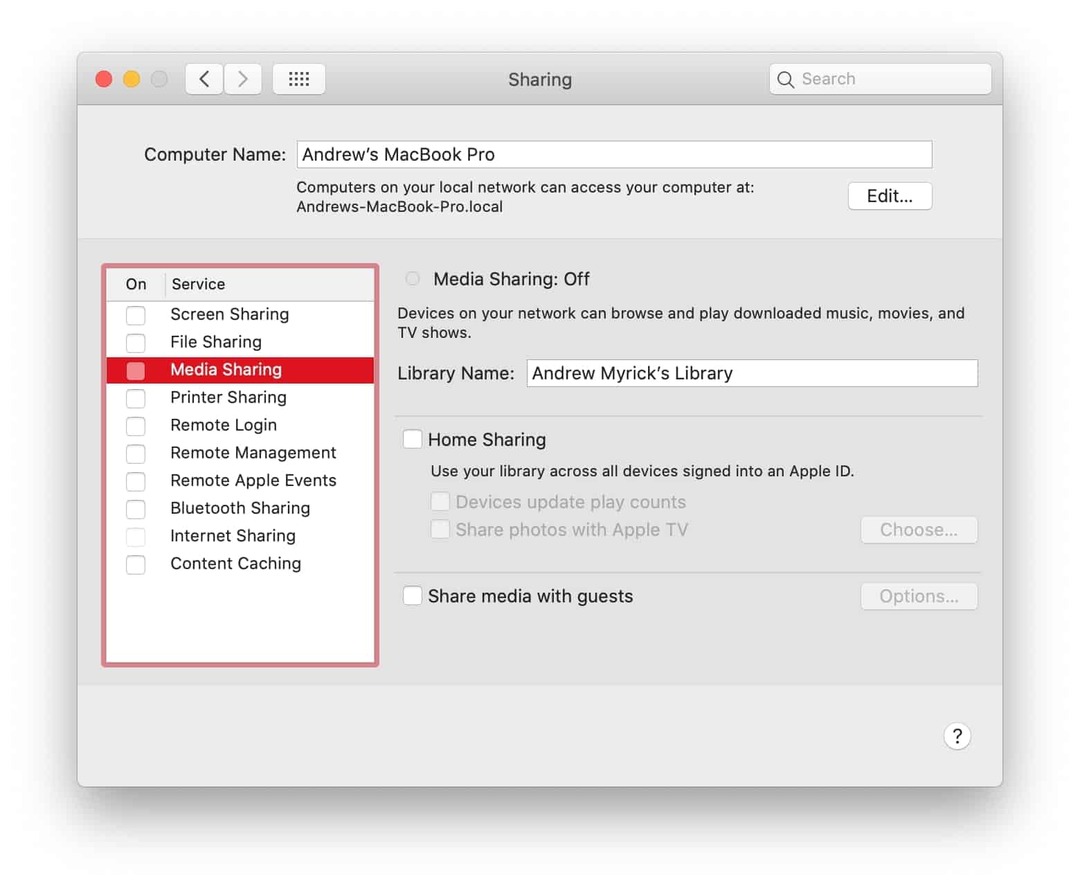
Щоб налаштувати пісні, відео та інший медіа-вміст з Mac на Apple TV, виконайте наведені нижче дії.
- Виберіть меню Apple
- Виберіть Системні налаштування
- Натисніть Спільний доступ
- Перемикач Спільний доступ до медіа на
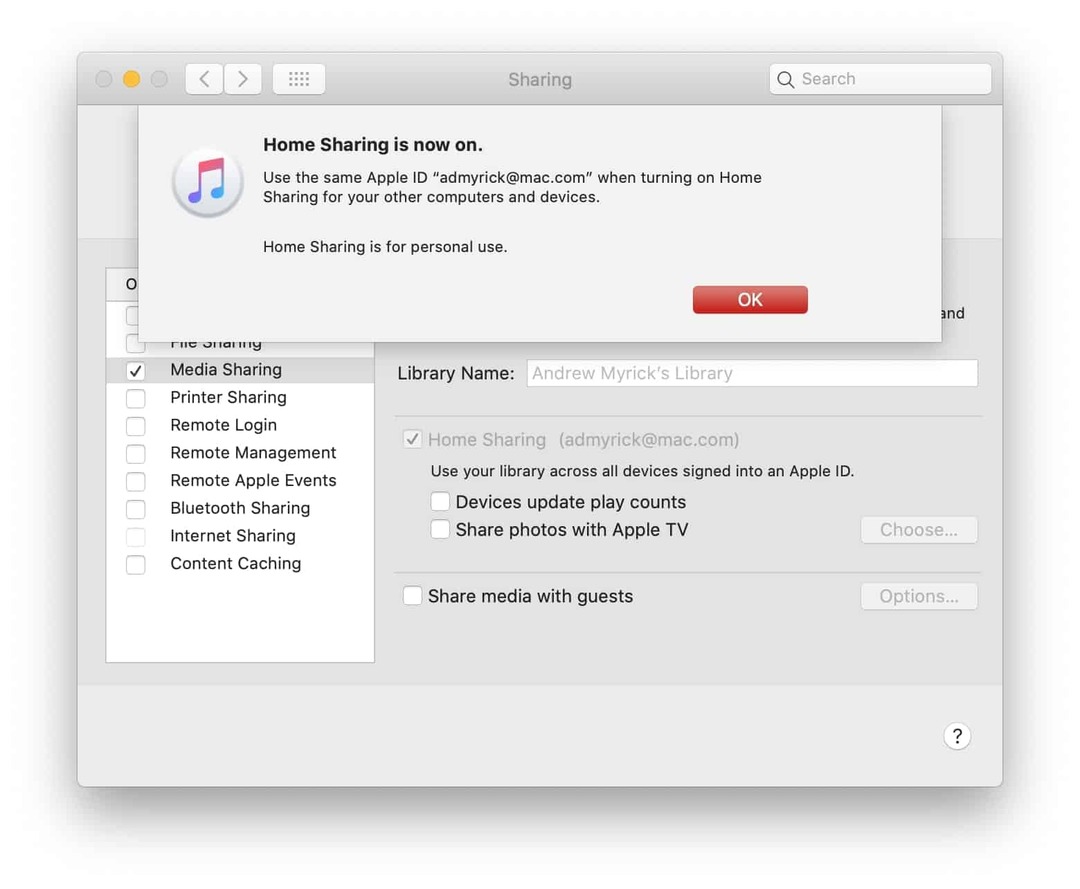
Після того, як ви ввімкнули цю функцію, вам потрібно ввімкнути ще один прапорець – Спільний доступ до дому. Якщо це відповідає вашим потребам, ви можете ввімкнути оновлення кількості відтворень і можливість ділитися фотографіями з Apple TV, але це не є обов’язковим.
Висновок
Є причина, чому екосистема Apple вважається найкращою на ринку. Завдяки таким функціям, як Family Sharing, вам буде важко знайти кращий варіант на іншій платформі.
Повідомте нам, чи не виникли у вас проблеми під час налаштування спільного доступу на вашому Mac. Якщо ви ще не зупинилися в коментарях, повідомте нам про деякі з ваших улюблених фільмів у 2019 році!
Ендрю — незалежний письменник зі східного узбережжя США.
Протягом багатьох років він писав для різних сайтів, включаючи iMore, Android Central, Phandroid та кілька інших. Тепер він проводить свої дні, працюючи в компанії з систем вентиляції та вентиляції, а вночі підпрацьовує як незалежний письменник.